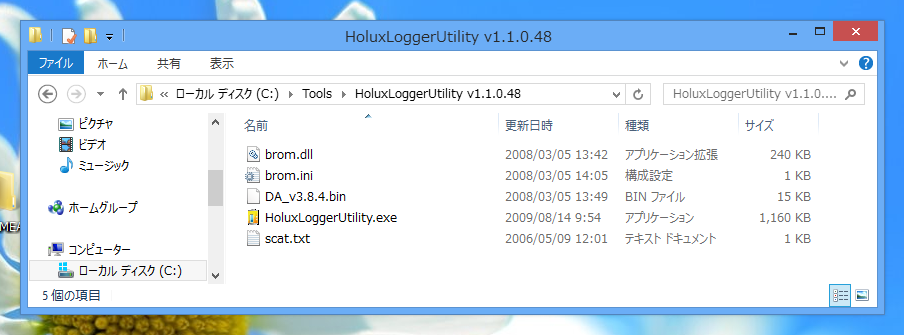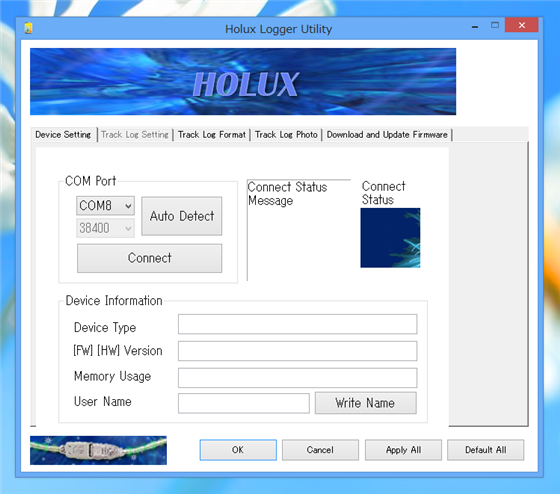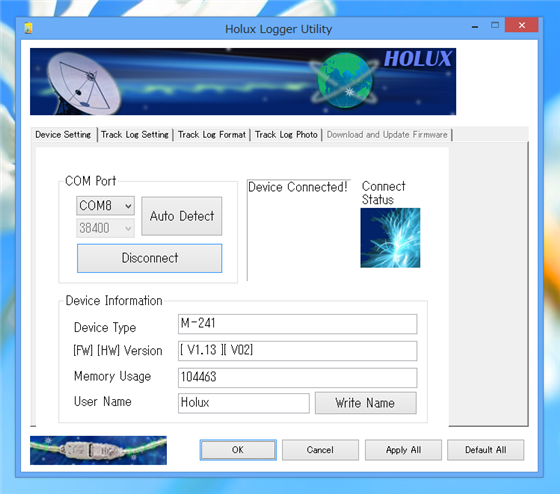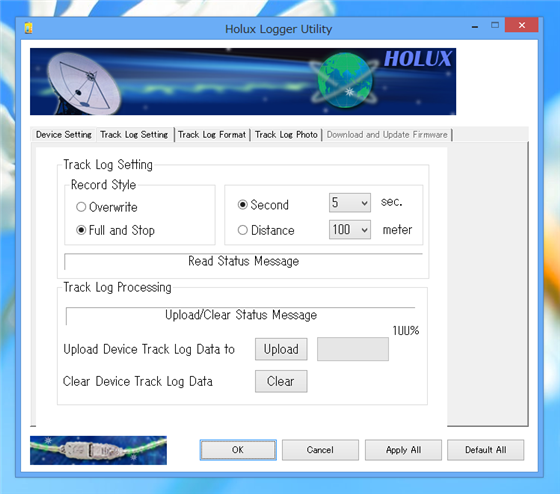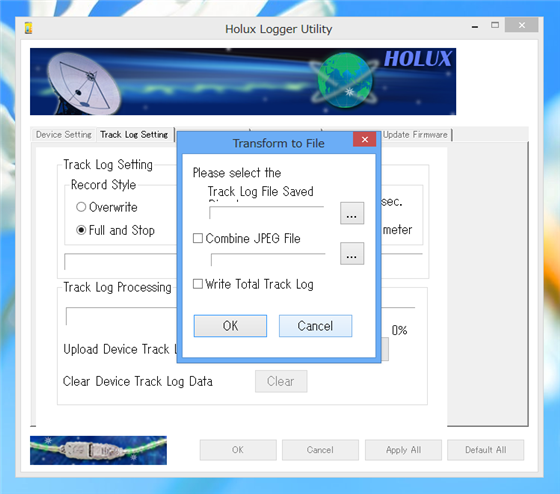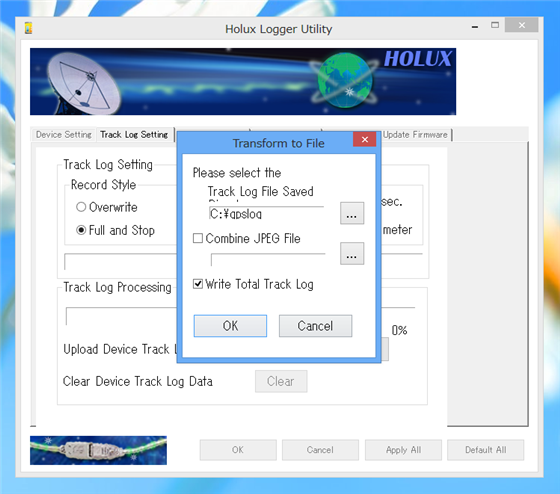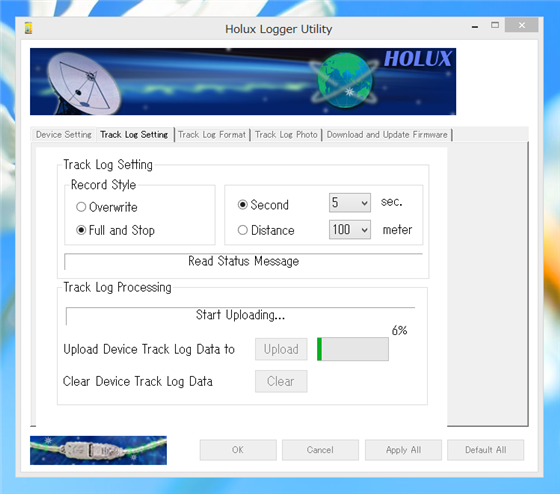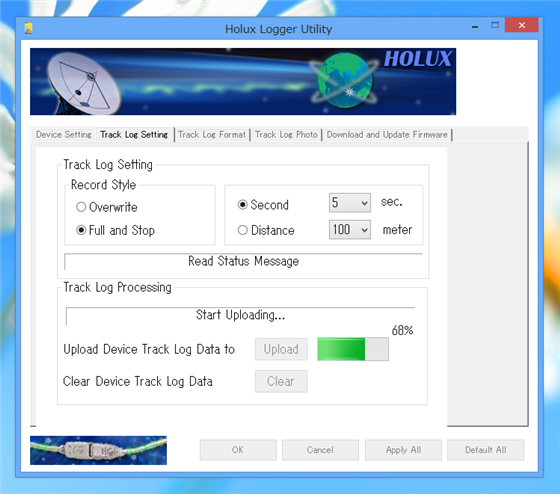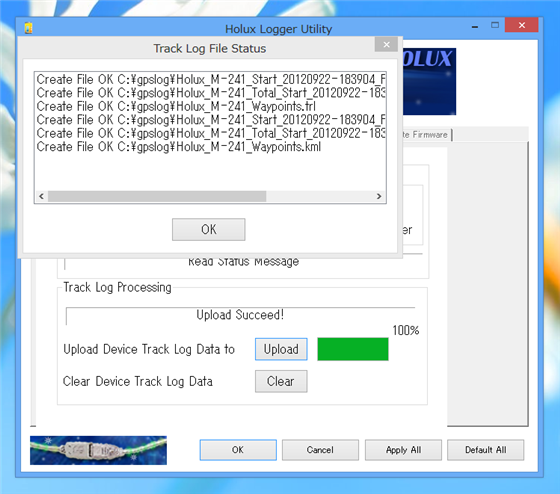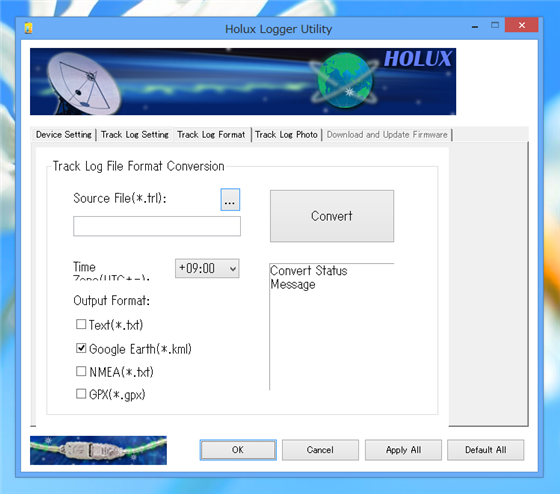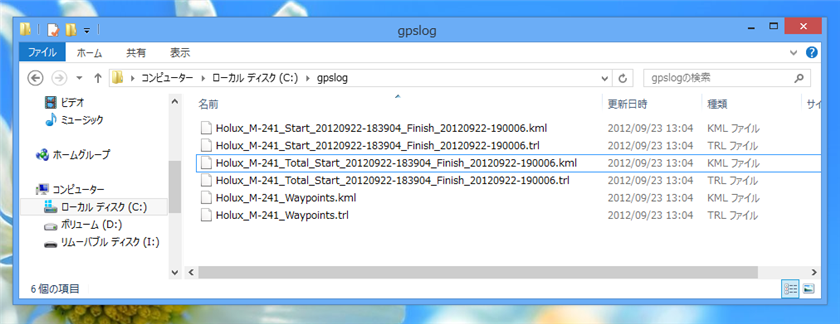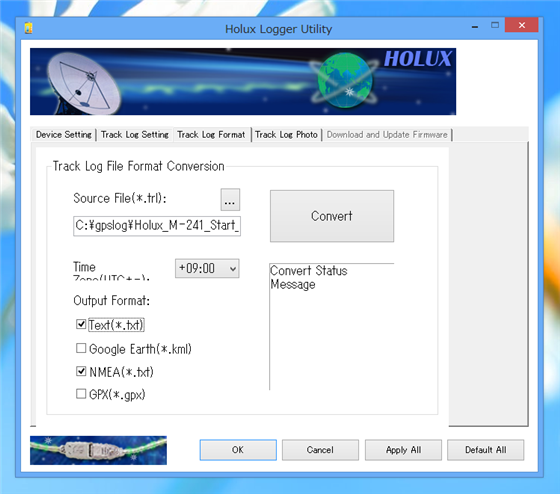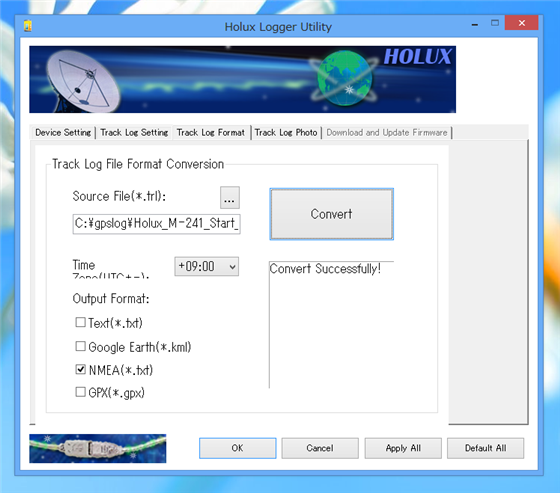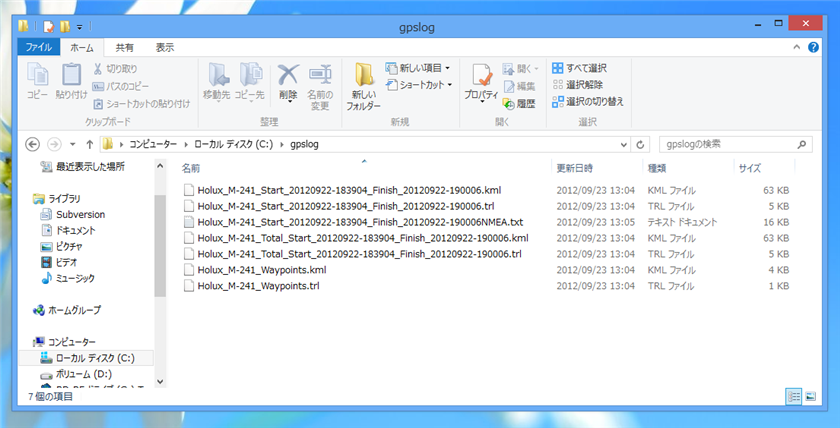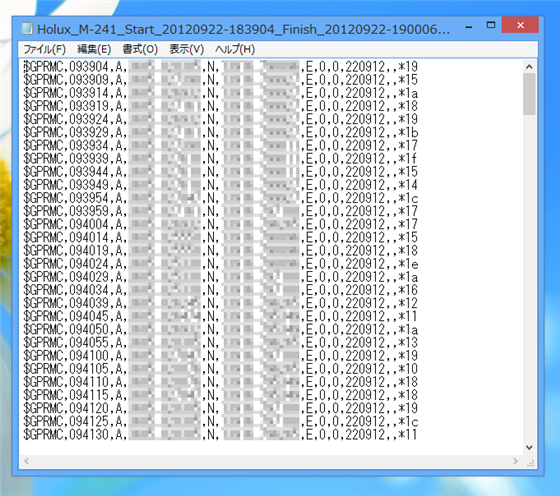HoluxLoggerUtility を用いて M-241からNMEA形式のデータを取得する
HoluxLoggerUtility を用いて M-241からNMEA形式のデータを取得する手順を紹介します。
手順
M-241からのGPSデータの取得
HoluxLoggerUtilityを起動します。
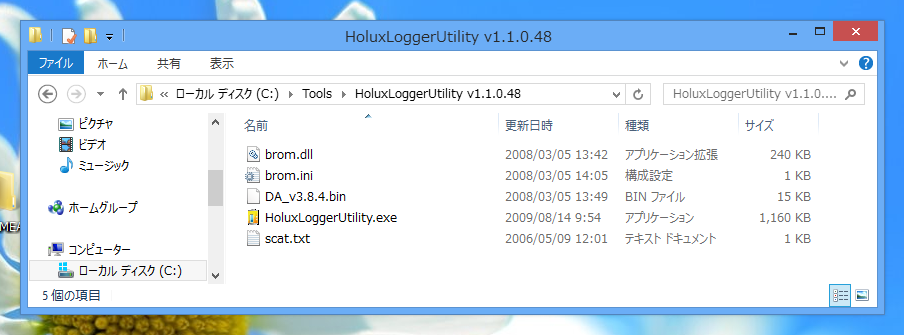
HoluxLoggerUtilityが起動すると下図のウィンドウが表示されます。COMポートが自動で検出され"COM8"がコンボボックス内に表示されています。"Auto Detect"ボタンを押すと再度スキャンできます。[Connect]ボタンを押します。
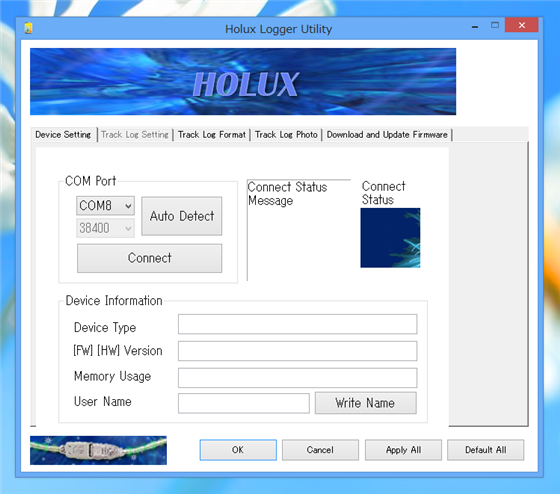
M-241に接続できると"Device Connected"のメッセージが表示されます。
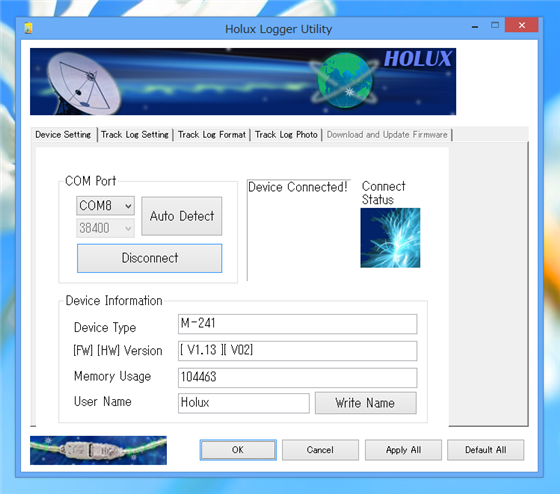
画面のタブから[Track Log Setting]タブをクリックします。下図の画面に切り替わります。画面の中ほどの"Upload"ボタンを押します。
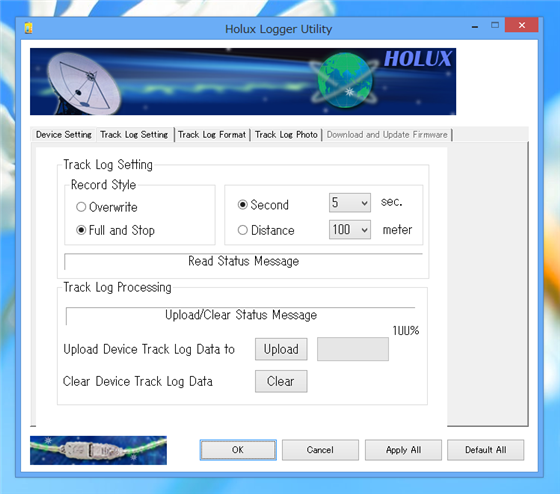
[Transform to File]ダイアログ(下図)が表示されます。
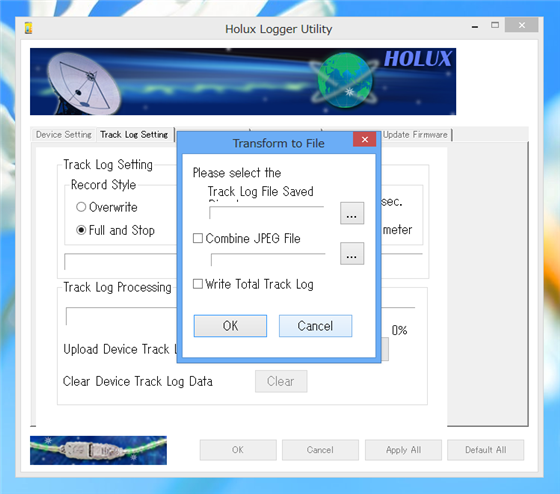
[Track Log File Saved]のテキストボックスにログファイルの保存先を設定します。今回は"c:\gpslog"としました。[Write Total Track Log]チェックボックスにチェックをつけます。設定ができたら[OK]ボタンを押します。
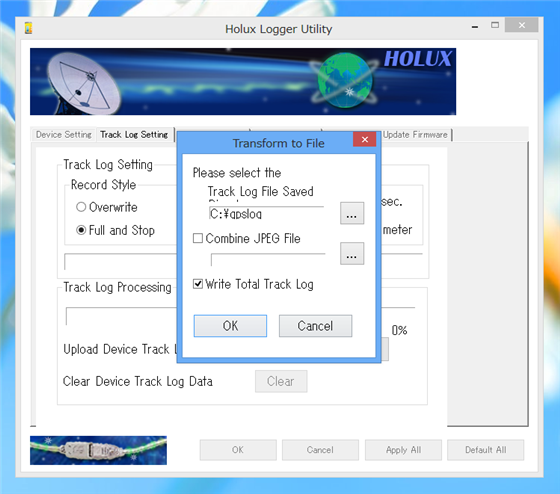
GPSユニットからGPSデータの取得が始まります。
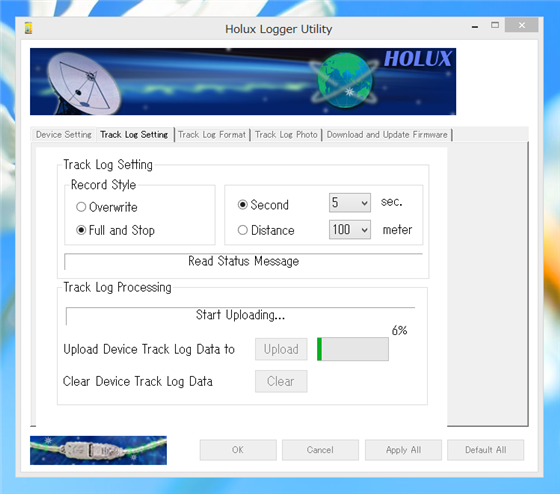
シリアルポートの通信のため時間はかかります。
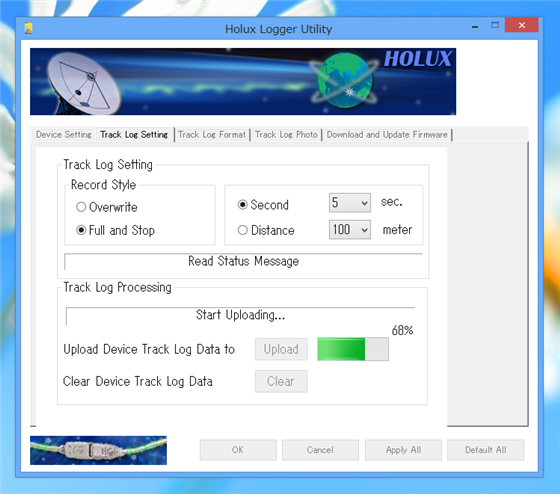
GPSデータの取得が完了すると下図の[Track Log File Status]ダイアログボックスが表示されます。GPSユニットから取得できる形式は"trl"という形式と"kml"形式のデータのようです。[OK]ボタンをしてダイアログボックスを閉じます。
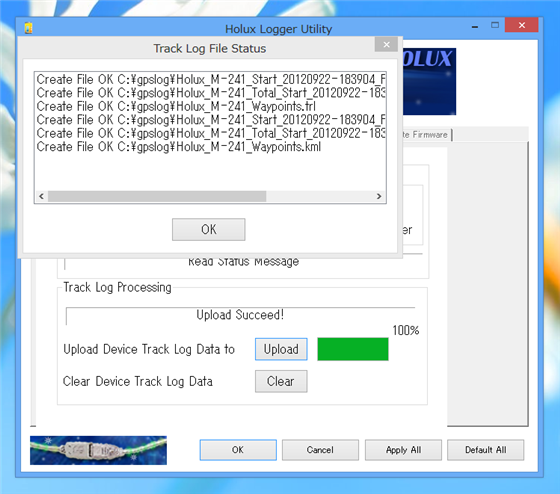
NMEA形式への変換
取得した"trl"形式のデータをNMEA形式に変換します。"Holux Logger Utility"の[Track Log Format]タブを開きます。下図の画面が表示されます。
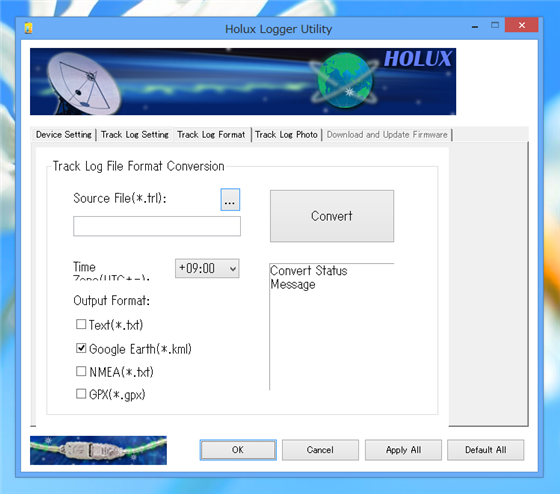
先の手順で取得したGPSデータです。trl形式のファイルがあることがわかります。
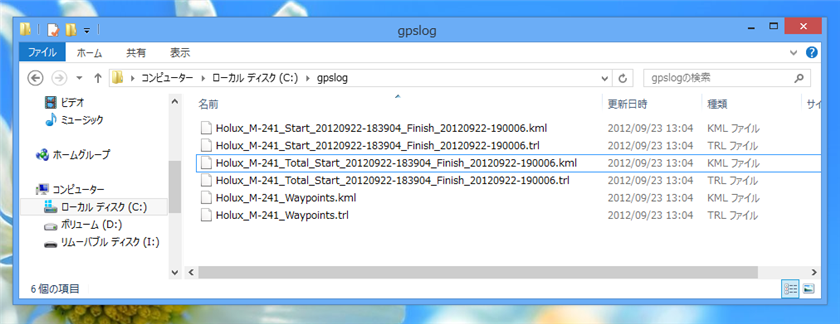
[Source File(*.trl)]のテキストボックスに元データのtrl形式のファイルを設定します。
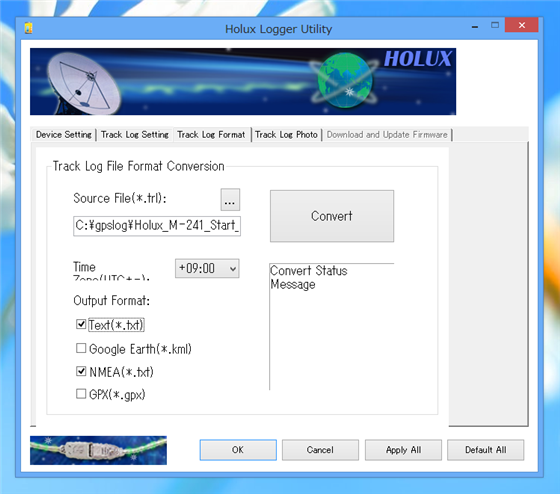
[Output Format:]の変換したい形式のファイルのチェックボックスにチェックをつけます。今回はNMEA形式のデータを得るため、[NMEA(*.txt)]チェックボックスにチェックをつけます。設定ができたら[OK]ボタンを押します。
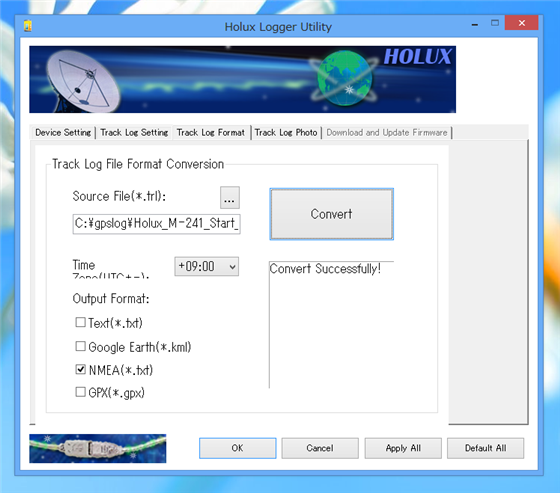
データが変換されNMEA形式のファイルが出力されました。
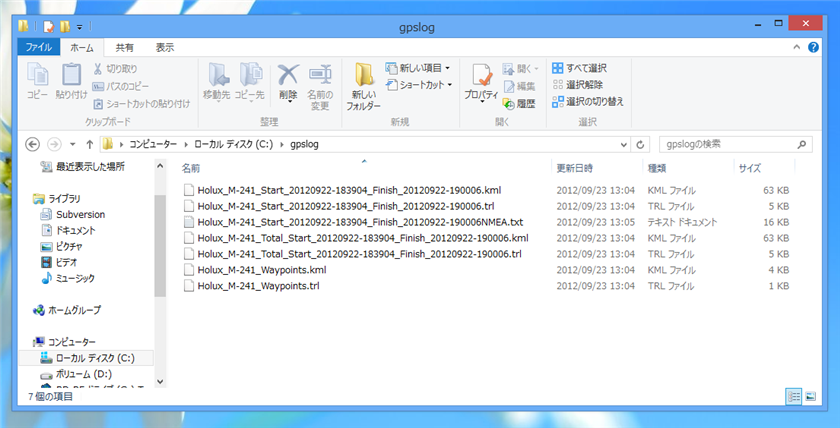
ファイルを確認するとNMEA形式のデータが出力されています。
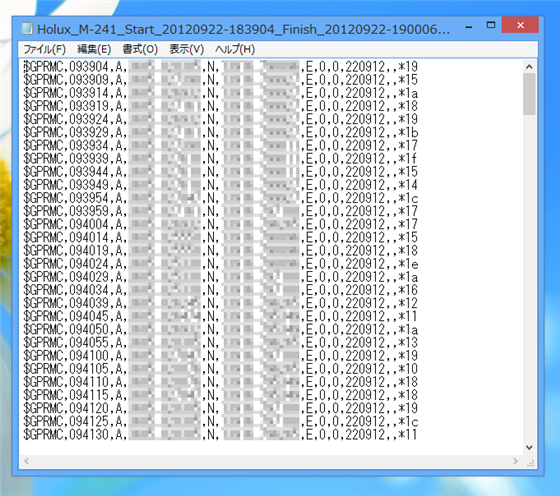
著者
iPentec.com の代表。ハードウェア、サーバー投資、管理などを担当。
Office 365やデータベースの記事なども担当。